Adaptive Subdivision¶
Référence
- Panneau
Note
La mise en œuvre n’est pas encore terminée, marquée comme un ensemble de fonctionnalités expérimentales.
Lors de l’utilisation de l’ensemble de fonctionnalités expérimentales (Experimental Feature Set), le Subdivision Surface Modifier est modifié pour contrôler la subdivision d’un maillage au moment du rendu. Pour cela, tous les autres paramètres sont les mêmes, à l’exception des paramètres View et Render. Ces paramètres mentionnés ci-dessus sont supprimés/renommés et les paramètres suivants sont ajoutés:
Viewport
- Levels
The levels of subdivision to see in the 3D Viewport, this works the same as the View setting on the original Subdivision Modifier.
Render (Rendu)
- Adaptive
Utilise OpenSubdiv pour attribuer automatiquement différents niveaux de subdivision aux objets proches et éloignés. Cela permet aux objets plus proches d’obtenir plus de subdivisions et aux objets éloignés d’en obtenir moins.
- Dicing Rate
When using Adaptive the Render Levels property gets changed to Dicing Rate, this property is used to multiply the scene dicing rate.
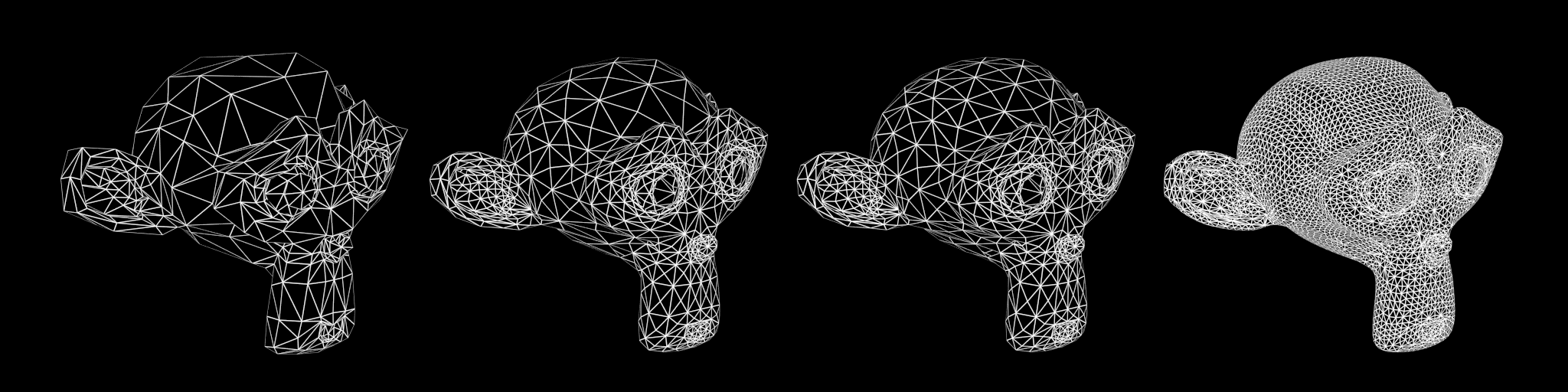
Subdivision Off/On, Dicing Rate: 1.0 - 0.3 - 0.05 (monkeys look identical in viewport, no modifiers).¶
- Levels
The levels of subdivision to see in the final render, this works the same as the Render setting on the original Subdivision Modifier.
Limitations connues¶
Les données d’objets multi-utilisateurs sont actuellement des utilisateurs uniques, ce qui entraîne une utilisation accrue de la mémoire. Pour ceux-là, il est préférable d’utiliser encore la subdivision non adaptative.
Les rendus multi-vues peuvent présenter des incohérences entre les vues.
Avertissement
Les instances ne sont pas mises en mosaïque individuellement. Au lieu de cela, l’objet d’origine est tesselé puis dupliqué sur toutes les instances. Pour tirer parti à la fois de la subdivision adaptative et de l’instanciation, vous devez placer l’objet d’origine à la position de l’instance la plus proche de la caméra.